Roland Stika STX-7 User Manual Page 1
Browse online or download User Manual for Plotter paper Roland Stika STX-7. STIKA PLUS STX-8/7, Manual del Usuario - Support
- Page / 38
- Table of contents
- BOOKMARKS




- Contenido 1
- Entorno operativo para el 1
- For the USA 2
- For Canada 2
- Acuerdo de licencia Roland 3
- Acerca de los avisos y 4
- Acerca de los símbolos 4
- Cómo utilizar este manual 6
- Cargar el material 7
- Acerca del rango de corte 8
- Utilizar material en rollo 8
- Activación 9
- Realizar una prueba de corte 9
- Cambiar la cuchilla 11
- Funcionamiento del ratón 12
- Instalar Dr. STIKA PLUS 13
- Instalar el controlador 14
- Ajustes del CONTROLADOR 16
- Crear datos con Dr.STIKA PLUS 17
- Ajustar el rango de corte 18
- Crear los datos 20
- Aplicación del corte completo 23
- Desactivar el equipo 23
- Dibujo en borrador 24
- Editar formas y texto 25
- Crear y modificar polígonos 27
- Utilizar símbolos 29
- Operaciones para cortar 33
- Cortar datos en mosaico 34
- Mantenimiento y limpieza 35
- Qué hacer si 36
- Especificaciones 37
- Listas de opciones 37
Summary of Contents
ContenidoPara garantizar una utilización segura ... 1Etiquetas del adaptador de CA y de la unidad ... 21. Comprobar los el
7En la prueba de corte, el STX-8/7 corta realmente el material, permitiéndole determinar el grado de exactitud de la operación de corte. Laprueba de c
81Afloje el tornillo y extraiga el soporte de la cuchilla.Extienda la punta de la cuchilla 0,1 mm.Una pequeña parte de la punta de la cuchilla,apenas
97Descripción general del software adjuntoEsto es lo que podrá hacer con Dr. STIKA PLUS.- Introducir texto con fuentes TrueType- Introducir cuadrados,
10 Instalar Dr. STIKA PLUS1Active el ordenador e inicie Windows 95.2Inserte el disco Dr.STIKA PLUS que se entrega con elequipo.3Haga doble clic en el
117Cuando aparezca la pantalla de la derecha, compruebe quese visualiza "Roland Dr. STIKA PLUS", y luego haga clicen [Siguiente] de nuevo. D
125Haga clic en [Impresora local], luego haga clic en [Siguiente].6Haga clic en [Utilizar disco...].7Desde [Instalar desde disco:], haga clic en [ ],
133Haga clic en la ficha [Details], luego ajuste el valor de[Timeout setting] a 100 segundos. Haga clic en [Ok]. Deesta forma se completa la configura
14Crear datos con Dr.STIKA PLUSEn esta sección describiremos las operaciones básicas de Dr. STIKA PLUS al tiempo que se crea el adhesivo indicado a co
15Haga clic sobre el texto (o figuras) de color verde paravisualizar una descripción o información relacionada.2 Utilizar los botones [?] y [Help]Si l
163Ajuste el rango de corte. Cuando utiliceel material de corte que se entrega con elequipo, asegúrese de que la pantalla dela derecha especifique los
Copyright © 1998 ROLAND DG CORPORATIONWindows® es una marca comercial registrada o una marca comercial de Microsoft® Corporation en los Estados Unidos
171El área en blanco de la pantalla es elrango de corte. Las partes que sobresal-gan de esta área no se cortarán. Use lafunción alejar de Dr. STIKA PL
184Haga clic en . De esta formaencerrará el texto "SALE" en unrectángulo de manera que sólo podrádespegar el área de la hoja a su alrede-do
19 Si desea interrumpir la operación de corte antes del final...21Pulse la tecla STANDBY para desacti-var el equipo.Haga clic en [Inicio], [Configurac
20Aplicación del corte completo12Pulse la tecla STANDBY para desactivar el equipo. Compruebe que el LED STANDBY no esté iluminado.1Gire el mando del a
2114Dibujo en borradorEl dibujo en borrador se utiliza para dibujar en papel en lugar de cortar en material, lo que permite comprobar los resultados d
22Editar formas y texto15Dr. STIKA PLUS le permite coger formas ya dibujadas y editarlas de varias maneras distintas. Las formas y el texto creados co
23 Rotación, inclinación y espaciado del textoSi hace clic sobre un objeto para seleccionarlo y vuelve a hacer clic sobre él, la forma de las marcas c
24 Crear y modificar polígonosEn esta sección describiremos los pasos necesarios para crear un polígono, utilizando la forma de una flecha como ejempl
25 Distribuir varios objetos1Si desea que los objetos se coloquen de forma automáticaen las líneas de la cuadrícula, vaya al menú [View] y hagaclic en
26 Utilizar símbolosDr. STIKA PLUS se entrega con un grupo de símbolos, que podrá añadir a cualquier archivo que esté editando con Dr. STIKA PLUS.Tamb
R1-971219Lea este acuerdo con atención antes de abrir el paquete selladoo el sobre sellado con los discosAcuerdo de licencia RolandRoland DG Corporati
274En [Symbol Name], introduzca un nombre para el símboloy, a continuación, haga clic en [Add]. Pegar un gráfico creado con una aplicación en Dr. STIK
2812Inicie manualmente la aplicación de exploración y explore el documento.Guarde la imagen explorada como archivo de mapa de bits de Windows (*.bmp).
29 Importar el formato de mapa de bits de Windows Condiciones de los datos para obtener unos resultados atractivos Los límites entre dos colores debe
30 Datos de funcionamiento creados con aplicacionesCuando seleccione la impresora, seleccione [Roland STIKA PLUS STX-8] (para el STX-7, seleccione [Ro
31 Cortar en mosaico si los datos son mayores que el rango de corteLa función Mosaico se utiliza cuando los datos de corte sobrepasan el área de corte
325Finalizada la operación de corte, utilice un cuchillo de hojaretráctil o similar para cortar la pieza de material, cuidandode no cortar la parte de
33Qué hacer si...18El Dr. STIKA PLUS no funciona.- ¿El ordenador utilizado ofrece el entorno operativo correcto para el software adjunto?Compruebe las
34EspecificacionesListas de opcionesEspecificaciones de la unidad principal* Incluido solamente con el modelo STX-8. STX-8
traducido por www.caballeria.com
1Para garantizar una utilización seguraSe utiliza para aquellas instrucciones destinadas a alertar al usuario del riesgode muerte o lesiones graves en
2: Indica información para evitar averías o funcionamientos incorrectos de la máquina, asegurando así unautilización correcta.: Indica sugerencias o c
3Instalar y conectar al ordenador2Adaptador de CA :1DISQUETE 1/2 DEL SOFTWARE STIKA PLUSDISQUETE 2/2 DEL SOFTWARE STIKA PLUSCuchilla :1Soporte de la c
4Conecte aquí el adaptador de CAConectar la unidad al ordenadorCompruebe que los dos lados del material estén niveladosRodillos depresiónConector para
52Gire el mando de avance de la hoja para alinear el bordefrontal del material con la parte posterior del protector de lacuchilla. Acerca del rango de
62Alinee las marcas de la guía de ajuste del soporte con losbordes izquierdo y derecho del protector de la cuchilla. Almismo tiempo, alinee la punta
More documents for Plotter paper Roland Stika STX-7
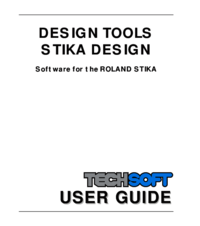


 (37 pages)
(37 pages) (8 pages)
(8 pages)







Comments to this Manuals